Bạn đã bao giờ nghe đến phần mềm chỉnh ảnh Lightroom hay chưa? Để hiểu hơn về phần mềm chỉnh ảnh này cũng như cách sử dụng. Các bạn hãy tham khảo ngay những chia sẻ sau đây từ Techcare – Hệ thông sửa chữa laptop tại Đà Nẵng. Chúng tôi sẽ giới thiệu đến các bạn cách cài và sử dụng phần mềm chỉnh ảnh Lightroom trên máy tính nhanh nhất.
Lightroom là gì?
Lightroom chính là một trong những phần mềm chỉnh ảnh trên máy tính thuộc trong bộ phần mềm rất nổi tiếng đến từ Adobe.
Lightroom Adobe là phần mềm chuyên nghiệp được chạy trên cả hẹ điều hành Windows và MacOS. Hơn thế nữa, phần mềm chỉnh ảnh Lightroom này còn được Adobe phát hành ra phiên bản hoạt động trên thiết bị di động. Vì vậy, nhiều người sẽ không còn ngạc nhiên khi thấy đa số người dùng đều sử dụng phần mềm chỉnh ảnh này.
Tính năng nổi bật nhất của phần mềm chỉnh sửa ảnh lightroom là thực hiện quản lý và chỉnh sửa cùng lúc hàng loạt hình ảnh. Đặc biệt nhất là đối với những hình ảnh kỹ thuật số. Tất cả đã đưa phần mềm chỉnh ảnh chuyên nghiệp này lên một bước phát triển nổi bật.
Xem thêm: Laptop làm photoshop giá rẻ
Xem thêm: Cách ghép mặt vào ảnh
Xem thêm: Phần mềm chỉnh sửa ảnh đẹp lung linh
Cách tải và cài đặt phần mềm chỉnh ảnh Lightroom
Bước 1: Trước tiên, bạn hãy tải phần mềm Adobe Photoshop Lightroom về máy tính bằng đường dẫn sau đây: https://drive.google.com/file/d/1nxnKUVV7zj5H4WDlIKneOG8bzMZleSzw/view?usp=sharing
Bạn nên cài phiên bản mới nhất nếu như máy tính của bạn có cấu hình đạt yêu cầu.
Bước 2: Sau khi quá trình tại phần mềm chỉnh ảnh Lightroom đã được thực hiện thành công. Bạn bắt đầu giải nén và nhấn đúp chuột vào file có đuôi là *.exe rồi chọn Yes. Chon ngôn ngữ cho phần mềm là English rồi chọn OK để quá trình cài đặt phần mềm được bắt đầu.
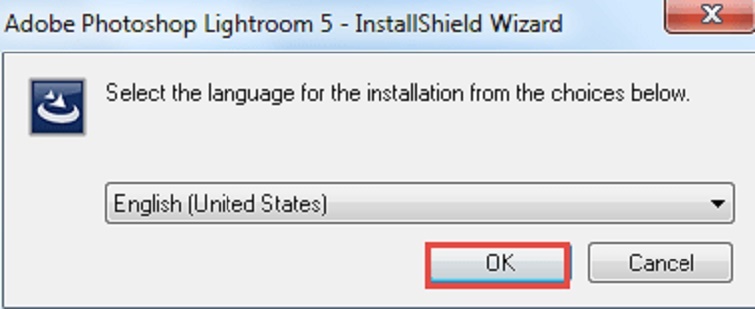
Bước 3: Chọn Next để tiếp tục.
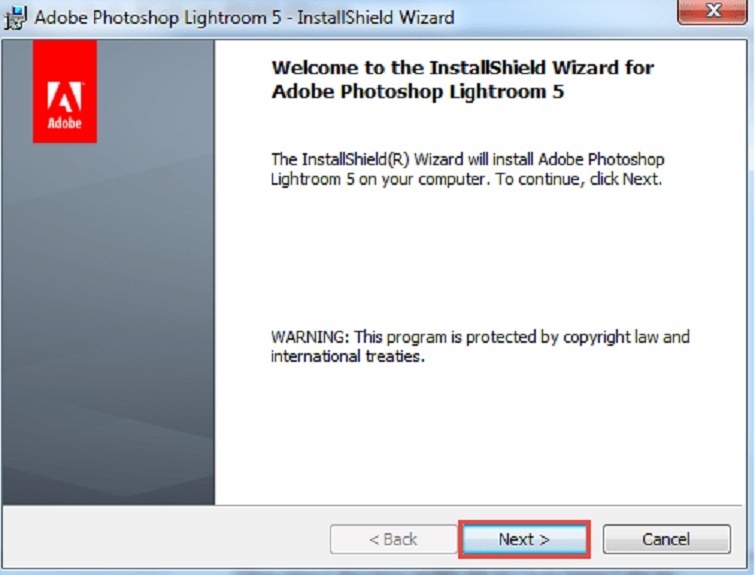
Tiếp theo, bạn nhấn dấu tích vào dòng chữ I accept the tems in the licence agreement để đồng ý với những điều khoản được đưa ra. Chọn Next.
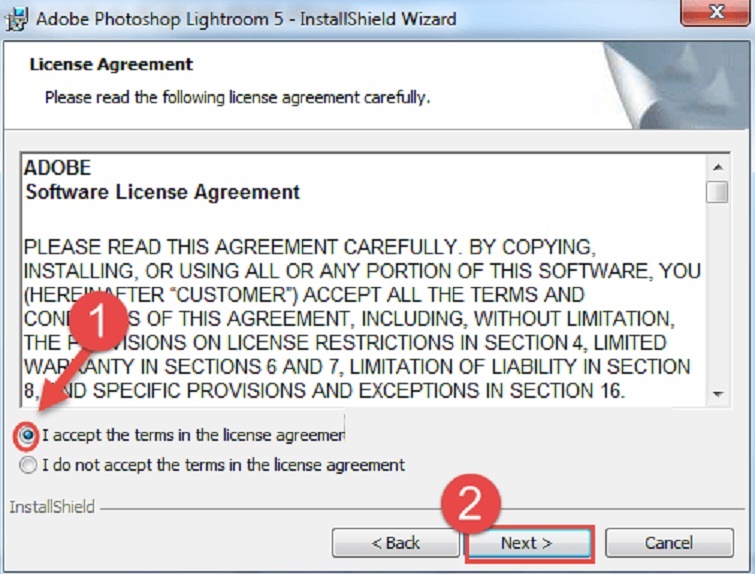
Bước 4: Nếu bạn muốn thay đổi thư mục lưu cài đặt thì bạn hãy nhấn vào Change… Còn bạn muốn để nguyên theo chế độ mặc định thì hãy nhấn Next.
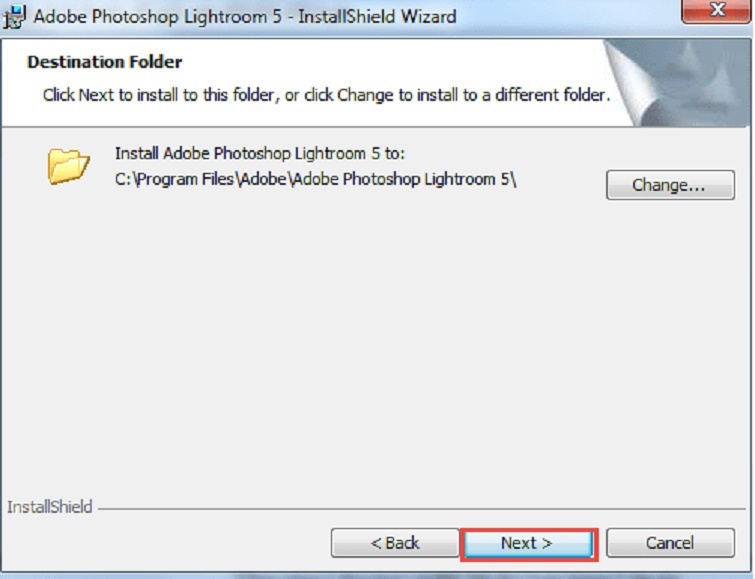
Lúc này, chọn Install để thực hiện cài đặt phần mềm vào máy tính.
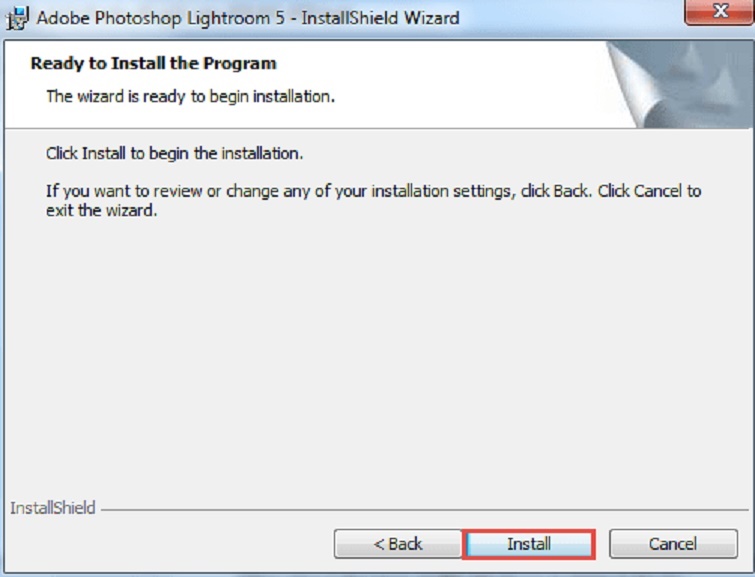
Bước 5: Bạn hãy chờ đợi trong vài phút để quá trình cài đặt được diễn ra. Sau khi đã hoàn tất thì bạn chọn vào Finish để tắt giao diện cài đặt phần mềm.
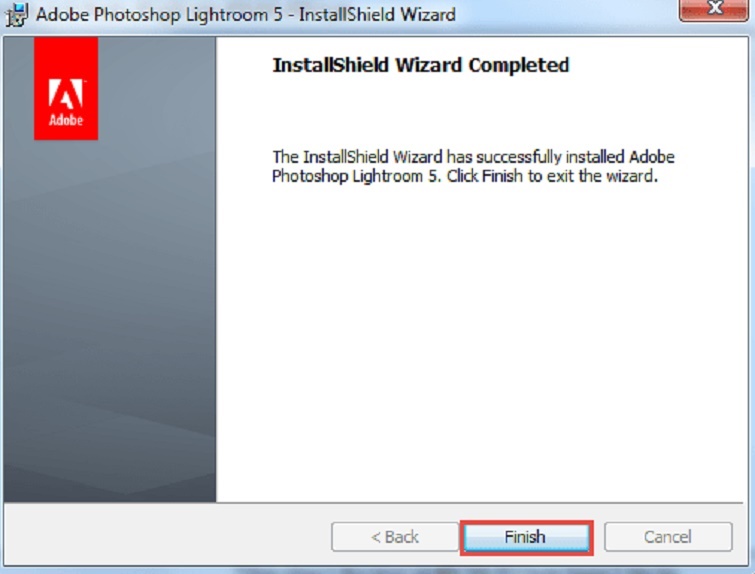
Như vậy là cách tải và cài đặt phần mềm chỉnh ảnh Lightroom trên máy tính đã được thực hiện thành công. Tiếp theo hãy tìm hiểu xem cách kích hoạt phần mềm như thế nào nhé!
Cách kích hoạt phần mềm chỉnh ảnh Lightroom
Bước 1: Bạn nhấn chuột vào icon Shortcut Lightroom nằm trên màn hình Desktop để quá trình khởi chạy phần mềm được bắt đầu.
Bước 2: Nhấn vào Licence. Sau đó, tại dòng Serial Number, bạn hãy nhập vào đó Key bản quyền của mình. Nhấn Finish để kết thúc thao tác kích hoạt phần mềm. Như vậy là bạn đã được phép sử dụng phần mềm chỉnh ảnh Lightroom trên máy tính của bạn.
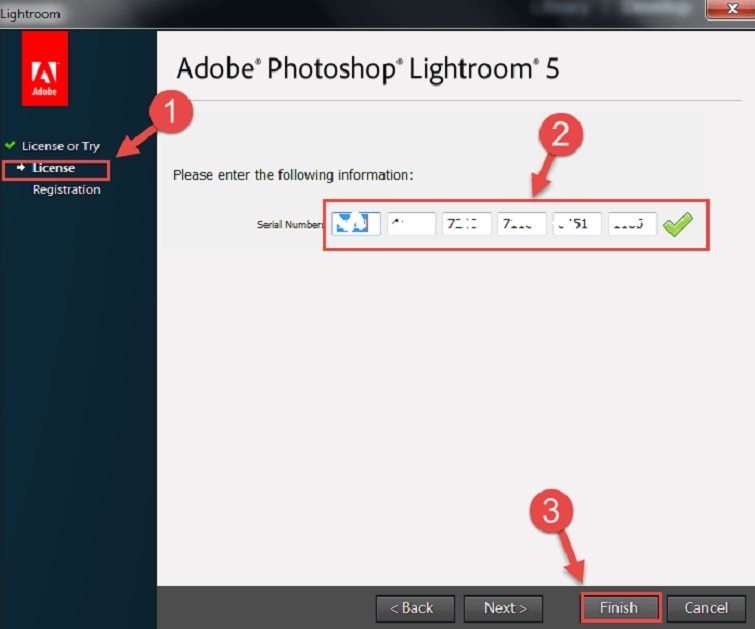
Chú ý: Đối với trường hợp bạn vẫn chưa có key bản quyền của phần mềm và bạn muốn mua. Hãy nhấn vào Registration rồi điền vào tất cả những thông tin cá nhân cần thiết của bạn vào. Chọn finish để yêu cầu được gửi đến Adobe.
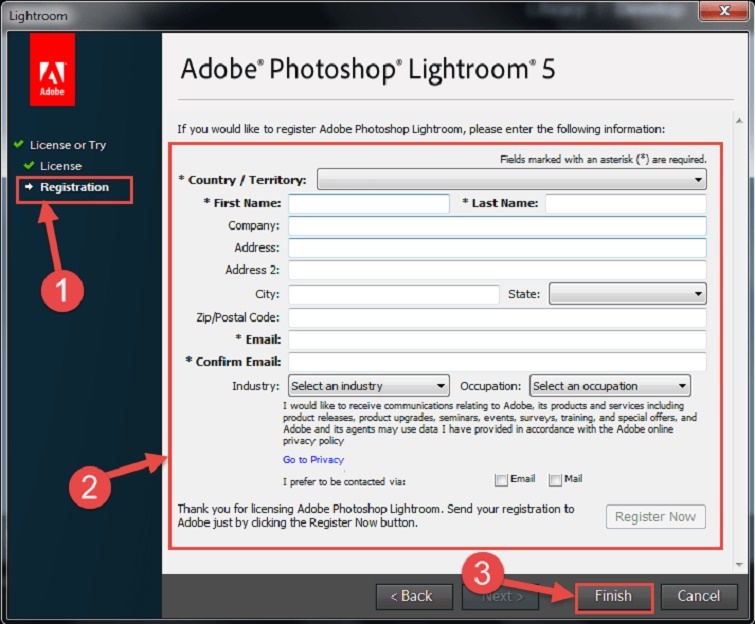
Tuy nhiên, khi bạn muốn dùng thử phần mềm để được trải nghiệm thực tế trước khi mua bản quyền. Bạn hãy nhấn vào mục Licence or Try và chọn Finish để được phép dùng thử.
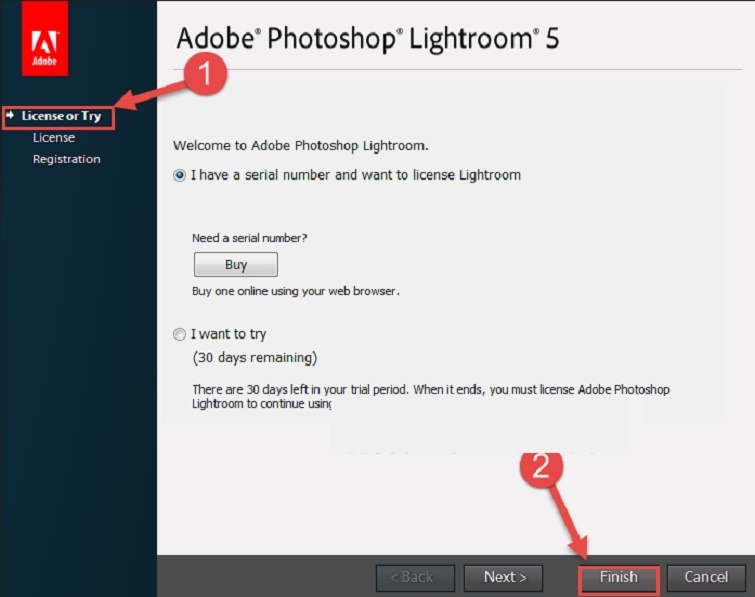
Hay các bạn cũng có thể tìm kiến trên mạng những bản Full nếu bạn không có điều kiện để có thể mua bản quyền phần mềm. Hiện nay đã có rất nhiều website chia sẻ bản Full của phần mềm chỉnh ảnh lightroom miễn phí này. Nhưng vì lý do bản quyền nên Techcare sẽ không chia sẻ trực tiếp tại đây.
Đó chính là những thông tin liên quan đến phần mềm chỉnh ảnh Lightroom cũng như cách tải và cài đặt. Hy vọng những chia sẻ đến từ sửa chữa laptop Techcare trên đây đã giúp các bạn có được những trải nghiệm thú vị nhất nhé! Đừng quên thường xuyên đồng hành cùng Techcare.vn để có thêm nhiều thủ thuật hay cho máy tính nhé!






